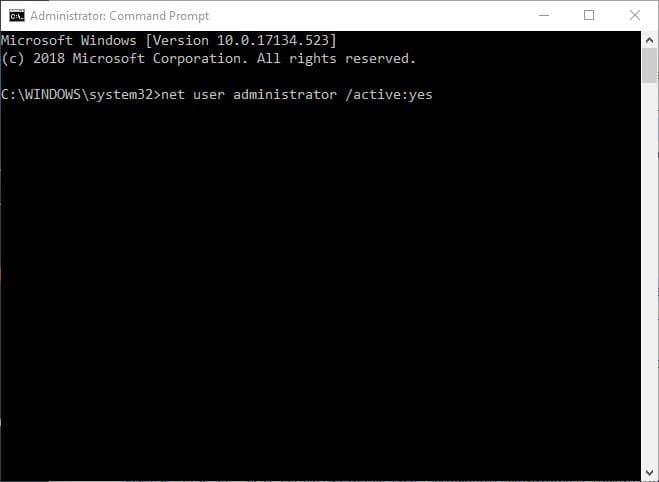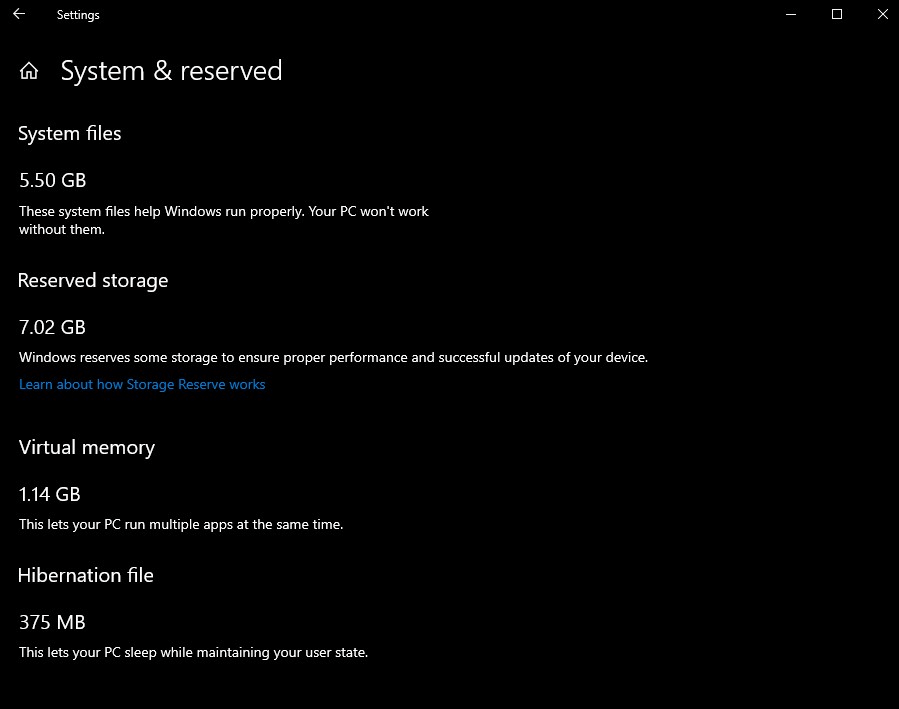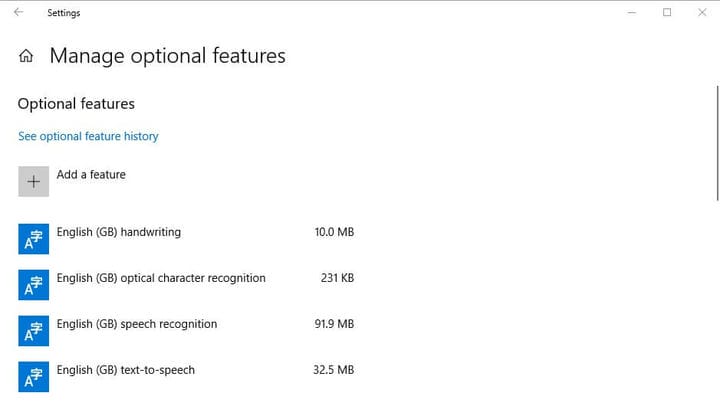উইন্ডোজ 10-এ সংরক্ষিত সঞ্চয়স্থান কীভাবে সক্ষম করবেন
নতুন বৈশিষ্ট্যটি বর্তমানে সেই ব্যবহারকারীদের জন্য বিল্ড সংস্করণগুলি 18298 থেকে সর্বশেষ 18312 পর্যন্ত চলছে This ব্যবহারকারীরা এইভাবে উইন্ডোজ 10 পূর্বরূপ বিল্ড সংস্করণগুলিতে সংরক্ষিত সঞ্চয়স্থান সক্রিয় করতে পারবেন।
সংরক্ষিত স্টোরেজ সক্ষম করার পদক্ষেপ
- সংরক্ষিত সঞ্চয়স্থান সক্ষম করতে ব্যবহারকারীদের প্রশাসক অ্যাকাউন্ট দিয়ে লগ ইন করতে হবে। যে ব্যবহারকারীরা প্রশাসকের অ্যাকাউন্টগুলিতে লগ ইন করেননি তারা উইন্ডোজ কী + এক্স হটকি টিপে এবং কমান্ড প্রম্পট (অ্যাডমিন) নির্বাচন করে বিল্ট-ইন উইন্ডোজ 10 অ্যাডমিন অ্যাকাউন্ট সক্রিয় করতে পারেন ।
- তারপরে কমান্ড প্রম্পটে ‘নেট ব্যবহারকারী প্রশাসক / সক্রিয়: হ্যাঁ’ ইনপুট করুন এবং এন্টার টিপুন।
![উইন্ডোজ 10-এ সংরক্ষিত সঞ্চয়স্থান কীভাবে সক্ষম করবেন]()
- উইন্ডোজ 10 পুনরায় চালু করুন এবং নতুন প্রশাসক অ্যাকাউন্টে লগ ইন করতে নির্বাচন করুন।
- উইন্ডোজ কী + আর কীবোর্ড শর্টকাট দিয়ে রান চালু করুন।
- রান অ্যাকসেসরিয়ায় ‘রিজেডিট’ প্রবেশ করুন এবং ঠিক আছে বোতামটি ক্লিক করুন।
- তারপরে রেজিস্ট্রি সম্পাদকের মধ্যে এই রেজিস্ট্রি পথে যান: HKEY_LOCAL_MACHINESOFTWAREMic MicrosoftWindowsCurrentVersionReserveManager ager ব্যবহারকারীরা রেজিস্ট্রি সম্পাদকের ঠিকানা বারে Ctrl + C এবং Ctrl + V হটকি-র সাহায্যে অনুলিপি করতে পারেন copy
- উইন্ডোর বামে রিজার্ভ ম্যানেজার কীটি ক্লিক করুন।
- তারপরে শিপড উইথ রিজার্ভস DWORD- এ ডাবল ক্লিক করুন।
- মান ডেটা পাঠ্য বাক্সে ‘1’ লিখুন।
- সম্পাদনা DWORD উইন্ডোটি বন্ধ করতে ওকে বোতাম টিপুন ।
- রেজিস্ট্রি সম্পাদনা করার পরে উইন্ডোজ পুনরায় চালু করুন।
- এরপরে, ব্যবহারকারীরা সেটিংস অ্যাপ্লিকেশনটিতে সংরক্ষিত স্টোরেজটির পরিমাণ কী তা দেখতে পাবেন। অনুসন্ধান বোতামটি দেখতে এখানে কোর্টানার ধরণটি ক্লিক করুন এবং তারপরে অনুসন্ধান বাক্সে ‘স্টোরেজ’ কীওয়ার্ডটি প্রবেশ করুন।
- সেটিংস অ্যাপ্লিকেশনটি খুলতে সঞ্চয়স্থান নির্বাচন করুন।
- তারপরে সরাসরি নীচে স্ন্যাপশটে প্রদর্শিত সংরক্ষিত স্টোরেজ বিশদটি খুলতে সেটিংস অ্যাপের মধ্যে আরও বিভাগ, সিস্টেম ও সংরক্ষণাগার এবং সংরক্ষিত সঞ্চয়স্থান দেখান ক্লিক করুন । সংরক্ষিত সঞ্চয়স্থান সক্ষম করার এটি এক উপায়।
– সম্পর্কিত: উইন্ডোজ 10 এ মেমরি ফাঁস কীভাবে সমাধান করবেন
সংরক্ষিত সঞ্চয়স্থান হ্রাস করতে বিকল্প বৈশিষ্ট্যগুলি আনইনস্টল করুন
উপরের স্ন্যাপশটে, সংরক্ষিত সঞ্চয়স্থানের পরিমাণ প্রায় সাত জিবি। সংরক্ষিত স্টোরেজের পরিমাণ আংশিকভাবে featuresচ্ছিক বৈশিষ্ট্যগুলির উইন্ডোজ 10 এর উপর নির্ভর করে Thus ব্যবহারকারীরা নিম্নরূপ optionচ্ছিক বৈশিষ্ট্যগুলি আনইনস্টল করতে পারেন।
- কর্টানা অনুসন্ধান বাক্সটি খুলুন।
- অনুসন্ধান বাক্সে ‘featuresচ্ছিক বৈশিষ্ট্য’ লিখুন।
- তারপরে সরাসরি নীচে প্রদর্শিত উইন্ডোটি খুলতে toচ্ছিক বৈশিষ্ট্যগুলি পরিচালনা করুন নির্বাচন করুন।
![উইন্ডোজ 10-এ সংরক্ষিত সঞ্চয়স্থান কীভাবে সক্ষম করবেন]()
- একটি তালিকাবদ্ধ বৈশিষ্ট্যটি নির্বাচন করুন এবং আনইনস্টল বোতামটি ক্লিক করুন ।
তাই সংরক্ষিত স্টোরেজটি ছোট হার্ড ড্রাইভ সহ ব্যবহারকারীদের জন্য কার্যকর হতে পারে। 19 এইচ 1 আপডেটটি বেশিরভাগ ব্যবহারকারীর কাছে সংরক্ষিত স্টোরেজ চালু করবে যখন এটি বসন্ত 2019 চলাকালীন সময়ে রোল আউট হয় you
সম্পর্কিত পরীক্ষাগুলি যাচাইয়ের জন্য:
- কার্যকরভাবে এবং দক্ষতার সাথে দূষিত মেমরি ডাম্প কীভাবে ঠিক করবেন
- সমাধান করুন: উইন্ডোজ 10, 8.1 বা 7 এ ‘আপনার কম্পিউটারের স্মৃতি কম রয়েছে’
- কম্পিউটারের গতি বাড়াতে উইন্ডোজ 10 এর জন্য 5 সেরা মেমরি ক্লিনার